아웃룩: 크기별로 정렬하여 큰 일정 찾기
보시다시피, 우리는 Microsoft Outlook에서 이메일 메시지의 크기를 쉽게 확인하고 큰 메시지를 빠르게 찾을 수 있습니다. 그러나 캘린더 보기에는 크기 열이 없으며, 크기별로 큰 일정을 찾는 것이 어려워 보입니다. 실제로 우리는 캘린더 보기를 사용자 정의하고 모든 일정을 크기별로 정렬하여 큰 일정을 쉽게 찾을 수 있습니다.
다음 튜토리얼에서는 캘린더 항목을 목록 보기로 표시하고, 일정을 크기별로 정렬한 후 즉시 크기가 큰 일정을 찾는 방법을 보여드리겠습니다.
1단계: 탐색 창에서 캘린더를 클릭하여 캘린더 보기로 전환합니다.
2단계: 캘린더 보기를 목록 보기로 변경합니다:
- Outlook 2010 및 2013에서는 보기 탭에서 보기 변경 > 목록을 클릭하십시오;
- Outlook 2007에서는 보기 > 현재 보기 > 모든 일정을 클릭하십시오.

3단계: 고급 보기 설정 대화 상자를 엽니다:
- Outlook 2010 및 2013에서는 보기 탭에서 보기 설정 버튼을 클릭하십시오;
- Outlook 2007에서는 보기 > 현재 보기 > 현재 보기 사용자 정의를 클릭하십시오.

4단계: 나타나는 대화 상자에서 열 버튼을 클릭하십시오 (Outlook 2007에서는 필드 버튼을 클릭하십시오).
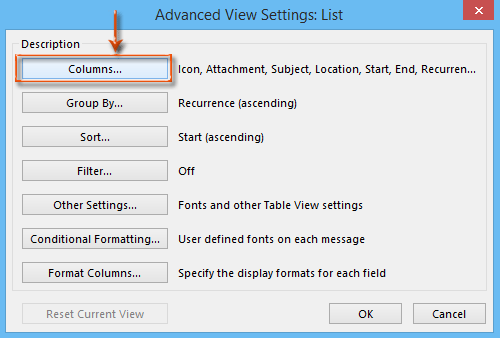
5단계: 열 표시 대화 상자에서:
- 1) 열을 선택할 수 있는 곳에서 박스를 클릭하고 드롭다운 목록에서 모든 일정 필드를 선택하십시오;
- 2) 사용 가능한 열 박스에서 크기를 선택하고 강조 표시하십시오;
- 3) 추가 버튼을 클릭하십시오;
- 4) 확인 버튼을 클릭하십시오.
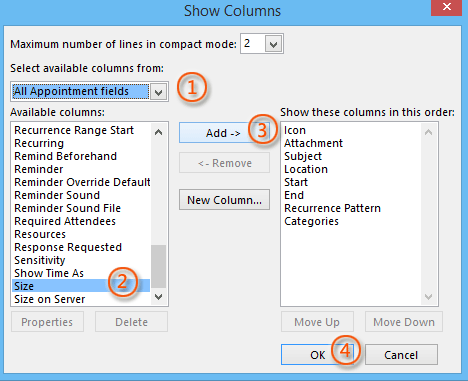
6단계: 고급 보기 설정 대화 상자에서 확인 버튼을 클릭하십시오.
이제 크기 열이 목록 보기의 오른쪽에 추가되었습니다. 다음 스크린샷을 참조하십시오.
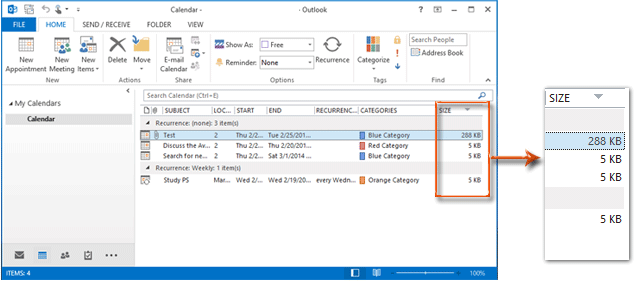
7단계: 새로 추가된 크기 열의 헤더에서 크기를 클릭하면 모든 일정이 크기별로 정렬됩니다.
이제 모든 일정이 가장 큰 것부터 가장 작은 순서 또는 그 반대로 정렬되어 표시됩니다. 이제 목록 보기에서 크기별로 모든 일정을 쉽게 찾을 수 있습니다.
참고: Microsoft Outlook 2010 및 2013에서 현재 사용자 정의된 보기를 저장하려면 보기 탭에서 보기 변경 > 현재 보기를 새 보기로 저장을 클릭하십시오. 다음 스크린샷을 참조하십시오:

나타나는 복사 보기 대화 상자에서 새 보기 이름 박스에 사용자 정의된 보기를 명명하고 확인 버튼을 클릭하십시오.
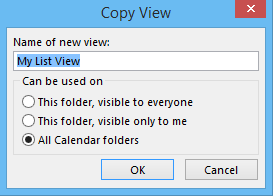
참고로, 이 사용자 정의된 보기를 다른 폴더에도 적용하려면 복사 보기 대화 상자에서 모든 캘린더 폴더 옵션을 체크할 수 있습니다.
최고의 오피스 생산성 도구
속보: Kutools for Outlook 무료 버전 출시!
새롭게 달라진 Kutools for Outlook에서100가지 이상의 놀라운 기능을 경험해보세요! 지금 다운로드하세요!
🤖 Kutools AI : 첨단 AI 기술을 활용해 이메일을 손쉽게 처리합니다. 회신, 요약, 최적화, 확장, 번역, 작성까지 모두 지원합니다.
📧 이메일 자동화: 자동 응답(POP 및 IMAP 지원) / 이메일 보내기 예약 / 이메일 전송 시 규칙별 자동 참조/숨은 참조 / 자동 전달(고급 규칙) / 자동 인사말 추가 / 여러 수신자 이메일을 개별 이메일로 자동 분할 ...
📨 이메일 관리: 이메일 회수 / 제목 및 기타 기준으로 의심스러운 이메일 차단 / 중복 이메일 삭제 / 고급 검색 / 폴더 정리 ...
📁 첨부 파일 프로: 일괄 저장 / 일괄 분리 / 일괄 압축 / 자동 저장 / 자동 분리 / 자동 압축 ...
🌟 인터페이스 매직: 😊더 예쁘고 다양한 이모지 / 중요한 이메일이 오면 알림 / Outlook 종료 대신 최소화 ...
👍 원클릭 기능: 모두 회신 (첨부 파일 포함) / 피싱 방지 이메일 / 🕘보낸 사람의 시간대 표시 ...
👩🏼🤝👩🏻 연락처 및 캘린더: 선택한 이메일에서 연락처 일괄 추가 / 연락처 그룹을 개별 그룹으로 분할 / 생일 알림 제거 ...
원하는 언어로 Kutools를 사용하세요 – 영어, 스페인어, 독일어, 프랑스어, 중국어 및40가지 이상을 지원합니다!
한 번의 클릭으로 Kutools for Outlook을 즉시 활성화하세요. 기다리지 말고 지금 다운로드하여 업무 효율을 높여보세요!


🚀 원클릭 다운로드 — 모든 Office 추가 기능 받기
강력 추천: Kutools for Office (5-in-1)
한 번의 클릭으로 다섯 종류의 설치 파일을 동시에 다운로드하세요 — Kutools for Excel, Outlook, Word, PowerPoint 및 Office Tab Pro. 지금 다운로드하세요!
- ✅ 원클릭 편리함: 다섯 가지 설치 패키지를 단 한 번에 다운로드할 수 있습니다.
- 🚀 모든 Office 작업에 바로 준비 완료: 필요한 추가 기능을 원하는 때에 설치하세요.
- 🧰 포함됨: Kutools for Excel / Kutools for Outlook / Kutools for Word / Office Tab Pro / Kutools for PowerPoint